Afficher/Retirer les lignes redoublées
Les fonctions Afficher les doublons et Retirer les doublons vous permettent d’afficher ou de retirer les doublons de votre table. Sélectionnez Afficher les doublons pour connaître les lignes redoublées. Sélectionnez Retirer les doublons pour éliminer les doublons si vous pensez qu’ils ne sont pas nécessaires.
À titre d’exemple, vous commencez avec une table comme celle-ci, où les paires d’enregistrements 1 et 2 et 7 et 8 sont des doublons :

La fonction Afficher les doublons créera une table de la sorte :

La fonction Retirer les doublons créera une table de la sorte :
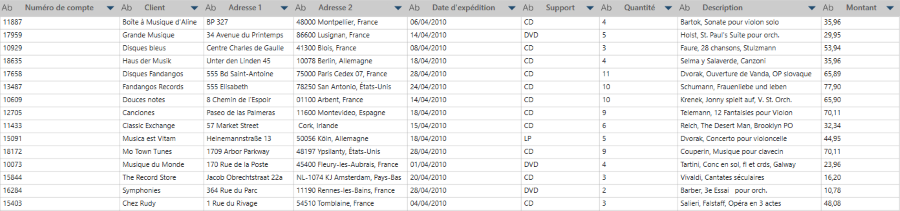
Vous pouvez afficher ou retirer les lignes ayant des valeurs en double pour toutes les colonnes ou pour des colonnes en particulier seulement. Dans notre exemple, vous pouvez retirer uniquement les lignes ayant des Clients en double, ou un Numéro de compte et des Clients en double.
Vous pouvez limiter l’affichage aux doublons à partir de la fenêtre Préparer. Procédez comme suit :
Allez à la fenêtre Préparer et sélectionnez la table que vous voulez transformer.
Choisissez Transformer sur la barre d’outils de Data Prep Studio.
Sélectionnez Supprimer/afficher les doublons.
Entrez le nom à donner à la nouvelle table.
Sélectionnez l’opération de déduplication dans la liste déroulante.
Supprimer les doublons – Conserver la première ligne
Afficher les doublons – Tout afficher sauf la première ligne
Signaler les doublons – Marquer avec une nouvelle colonne
Désélectionnez/sélectionnez les colonnes que vous voulez utiliser pour l’évaluation des doublons.
Cliquez sur le champ Respect de la casse si vous voulez différentier les valeurs en fonction de la casse.
Sélectionnez les colonnes à inclure à la table résultante.
Sélectionnez Utiliser toutes les colonnes comme clés si vous voulez afficher toutes les colonnes.
Sélectionnez Utiliser les colonnes sélectionnées, puis cochez les cases en regard des colonnes que vous voulez inclure. Remarquez que la case Sélectionner tout est dans ce cas désactivée si vous sélectionnez les colonnes par recherche (en y appliquant donc fondamentalement un filtre).
Sélectionnez OK.
La boîte de dialogue qui s’ouvre vous permet de choisir une transformation.
La boîte de dialogue Supprimer/afficher les doublons apparaît :
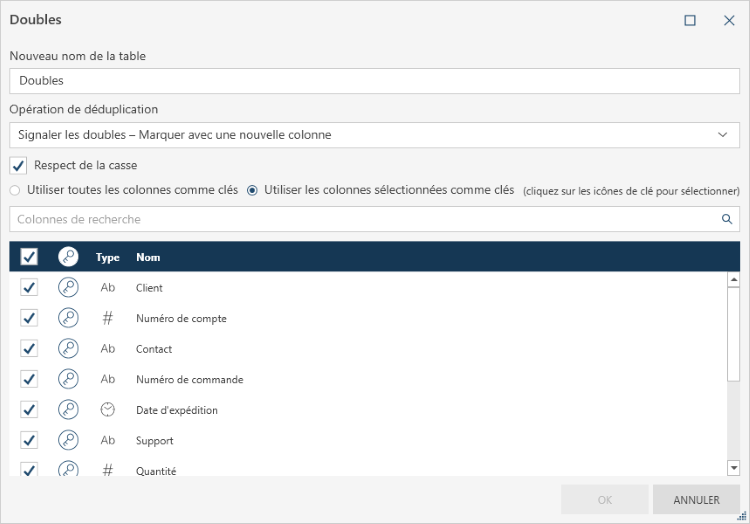
Pour mieux comprendre les différentes opérations, nous allons utiliser l’exemple suivant :

Nous avons deux jeux de doublons : La Boîte à musique d’Aline a 2 enregistrements en double et la Grande musique en a 3.
Par cette opération, Data Prep Studio supprime tous les doublons sauf une ligne pour chaque jeu de doublons.
Avec les enregistrements ci-dessus, le résultat serait :

Par cette opération, Data Prep Studio affiche tous les doublons sauf la première ligne pour chaque jeu de doublons.
Avec les enregistrements ci-dessus, le résultat serait :

Par cette opération, Data Prep Studio marque tous les enregistrements qui ont des doublons.
Avec les enregistrements ci-dessus, le résultat serait :

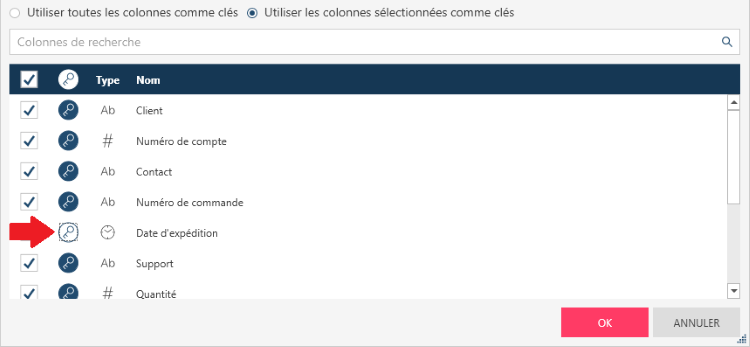
Si une colonne n’est pas sélectionnée, elle est ignorée même si elle contient des doublons.
Par exemple, si le respect de la casse est activé, « Boîte à musique d’Aline » et « Boîte à musique d’aline » sont considérées comme des valeurs distinctes et non comme des doublons.
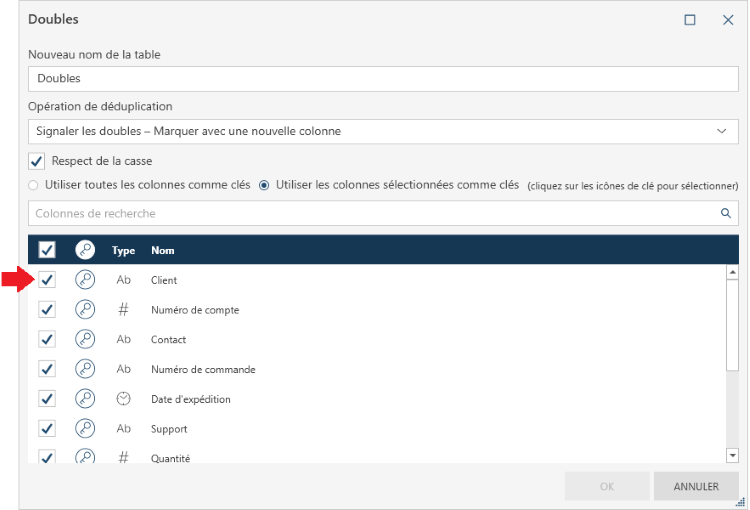
Data Prep Studio effectue la déduplication et crée une nouvelle table.
© 2025 Altair Engineering Inc. All Rights Reserved.